无线路由器怎么修改密码 无线路由器密码修改方法
更新时间:2024-04-27 13:44:08作者:xtyang
无线路由器是我们日常生活中必不可少的网络设备,它可以实现多个设备共享同一网络,并且能够提供稳定的网络连接,为了保障网络安全,我们经常需要修改无线路由器的密码。无线路由器密码修改方法简单易行,只需登录路由器管理界面,找到密码修改选项,输入新密码并保存即可。通过及时修改密码,可以有效防止网络被他人入侵,保障个人信息的安全。
操作方法:
1.登录你要更改的路由器,我的就是192.168.1.1,各个品牌登录地址不同的,具体的路由器后背有登录地址的,如图所示

2.打开浏览器,在地址栏输入路由器IP地址192.168.1.1,用户名和密码一般如果你没改就是admin(小写)
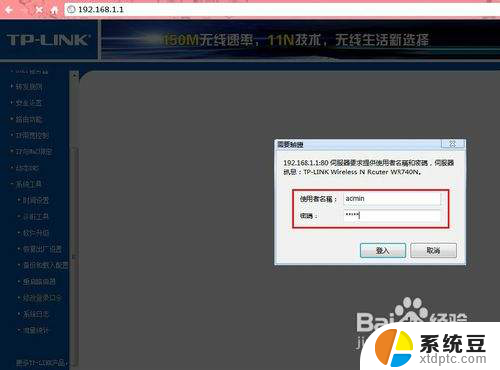
3.登录成功后就显示运行状态了,如图所示
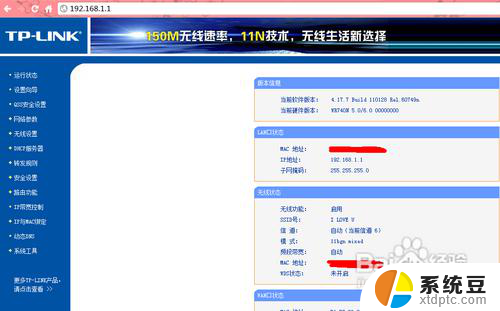
4.点击“无线设置”
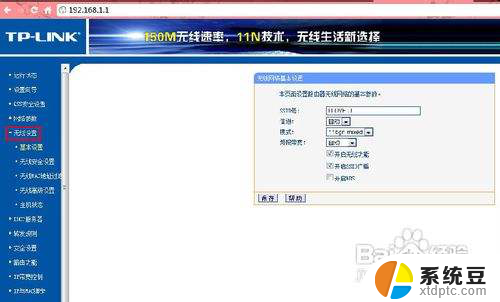
5.再点击“无线安全设置”,里面就可以更改密码了。一般选择WPA-PSK/WPA2-PSK加密方法(密码要8-16个的,可以字母数字组合)
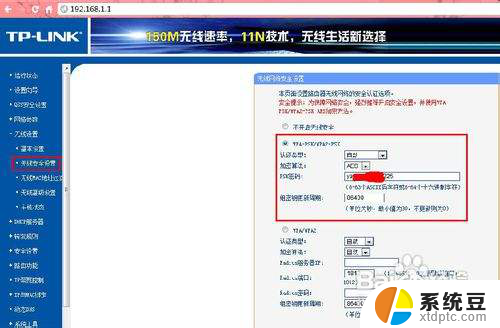
6.更改密码后,点击保存,提示重启
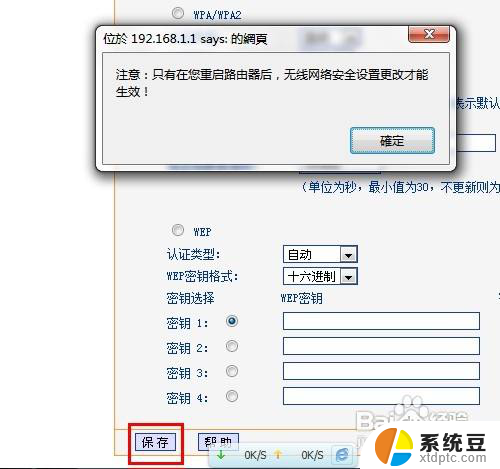
7.最后点击“系统工具”里的“重启路由器”即可重启路由
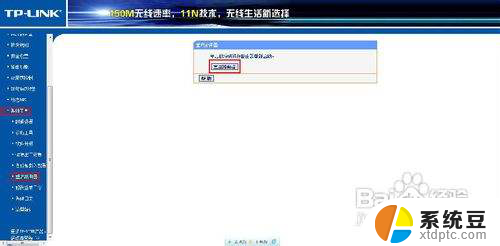
以上就是无线路由器如何更改密码的全部内容,如果你也遇到了同样的情况,请参照我的方法来处理,希望对大家有所帮助。
无线路由器怎么修改密码 无线路由器密码修改方法相关教程
- 怎样修改路由器wifi密码修改 无线路由器密码修改教程
- 修改路由器密码19216811 无线路由器密码修改步骤
- 路由器更改密码怎么改 路由器管理员密码修改步骤
- 怎么调wifi路由器设置 无线路由器简便设置方法
- 路由器信道怎么改 路由器无线信道如何设置
- 无线路由器设置哪个信道好 如何选择无线路由器信道
- 电脑怎样无线连接路由器 电脑连接路由器需要设置什么
- tp-link路由器电脑怎么设置 TP LINK无线路由器设置教程
- 路由器连接光猫后怎么设置 光纤猫如何连接无线路由器
- 路由器恢复出厂设置后的密码 怎么进入电信天翼宽带路由器设置密码
- qq输入法符号怎么打 QQ拼音输入法如何打出颜文字
- 电脑屏幕如何锁屏快捷键 电脑锁屏的快捷键是什么
- 打印机脱机如何解决 打印机脱机显示怎么办
- 戴尔笔记本更新驱动 戴尔电脑驱动程序一键更新方法
- 打印机连接usb无法识别怎么办 电脑无法识别打印机usb
- ppt全部更换背景 PPT背景怎么修改
电脑教程推荐
- 1 怎么把手机桌面软件隐藏起来 手机桌面图标隐藏教程
- 2 怎么指纹解锁 笔记本电脑指纹解锁设置步骤
- 3 表格变颜色怎么设置 Excel表格如何改变表格边框颜色
- 4 电脑怎么拷贝u盘 u盘中文件如何复制到电脑
- 5 office工具栏不见了 Word文档上方的工具栏不见了怎么找回
- 6 .et可以用office打开吗 et文件用Microsoft Office打开教程
- 7 电脑的垃圾桶在哪里找 电脑垃圾桶不见了文件怎么办
- 8 打印机驱动识别不到打印机 电脑无法识别打印机怎么解决
- 9 罗技调整鼠标的软件 罗技g502 dpi调节教程
- 10 苹果手机的热点电脑怎么连不上 苹果iPhone手机开热点电脑无法连接解决方法